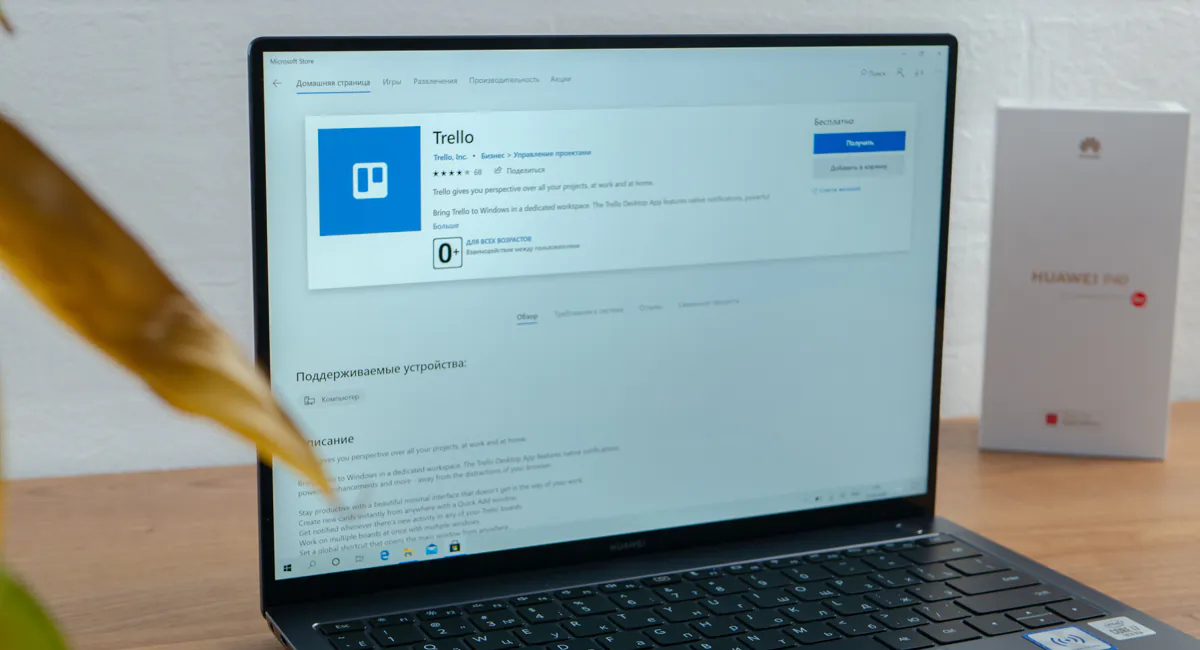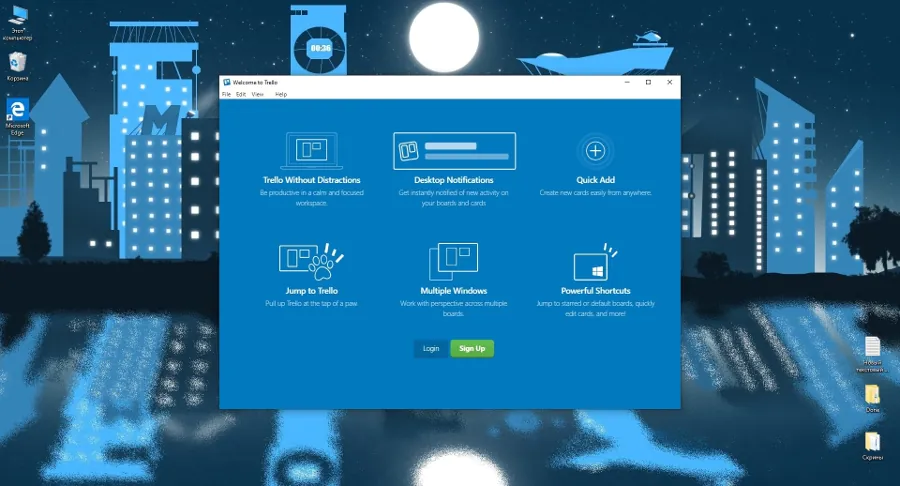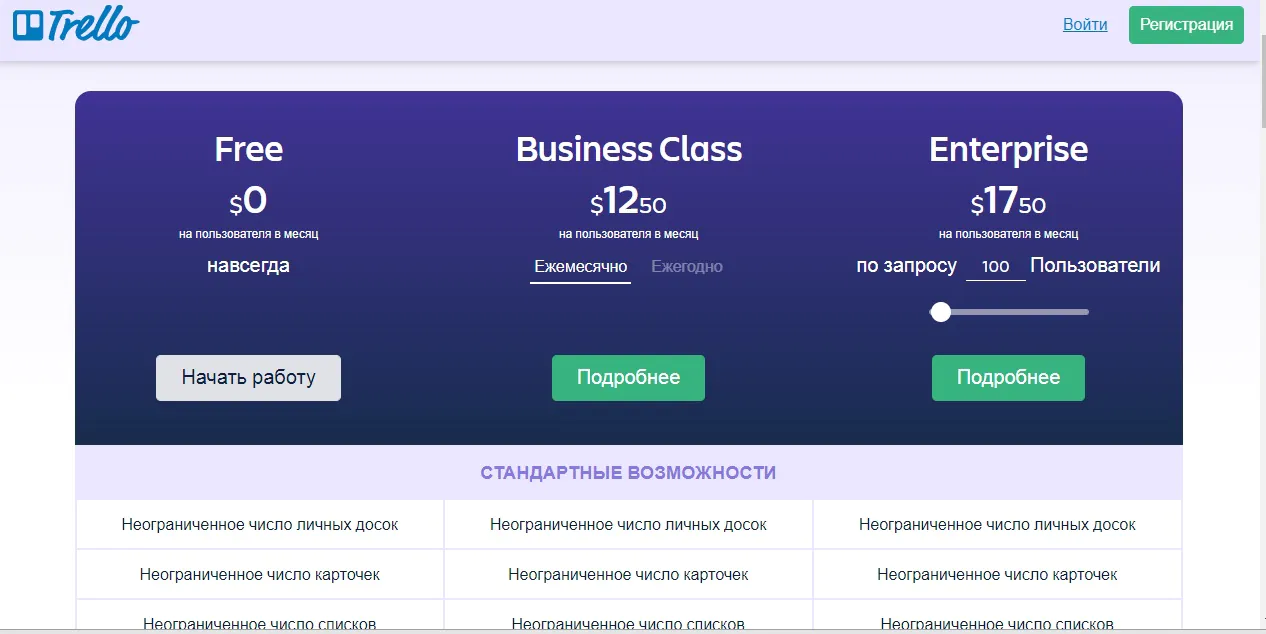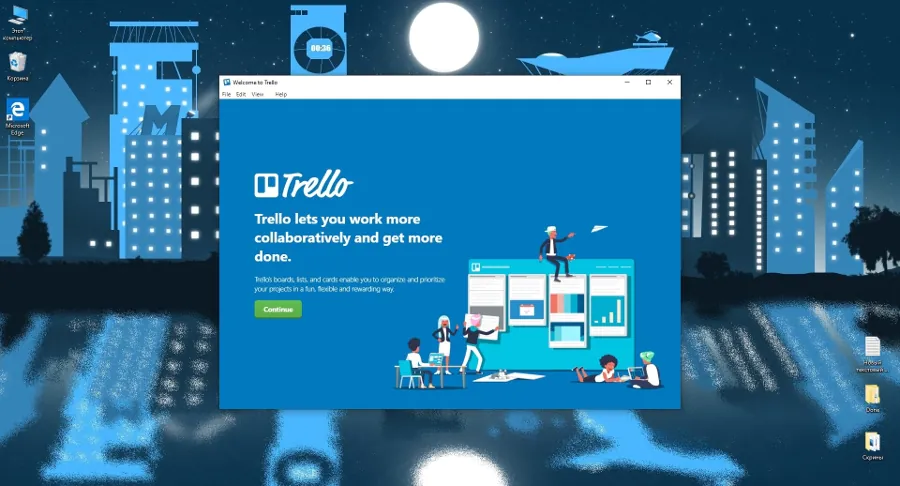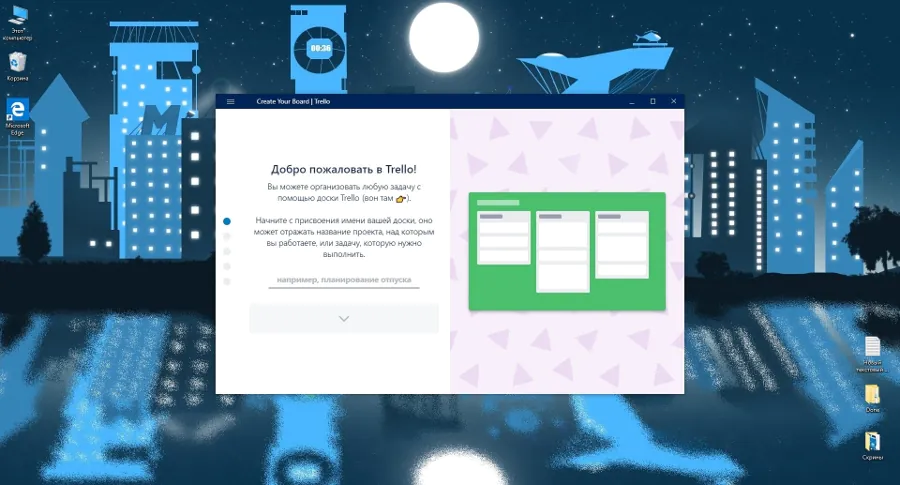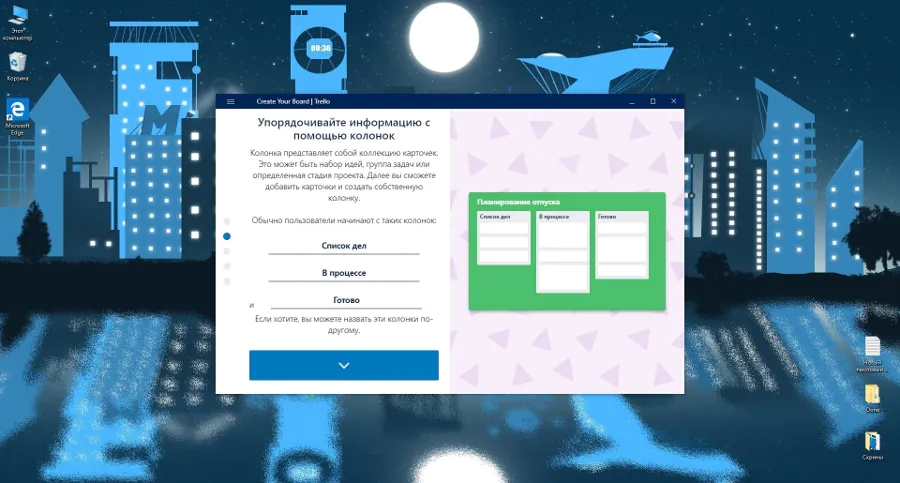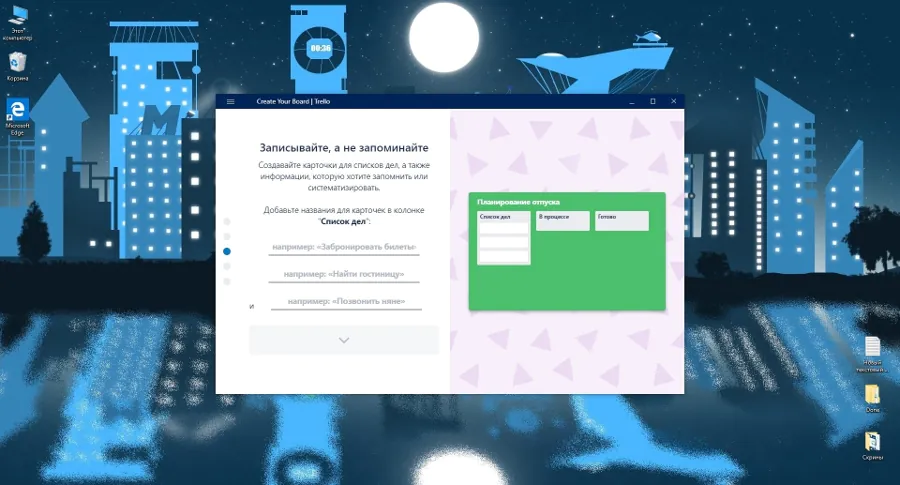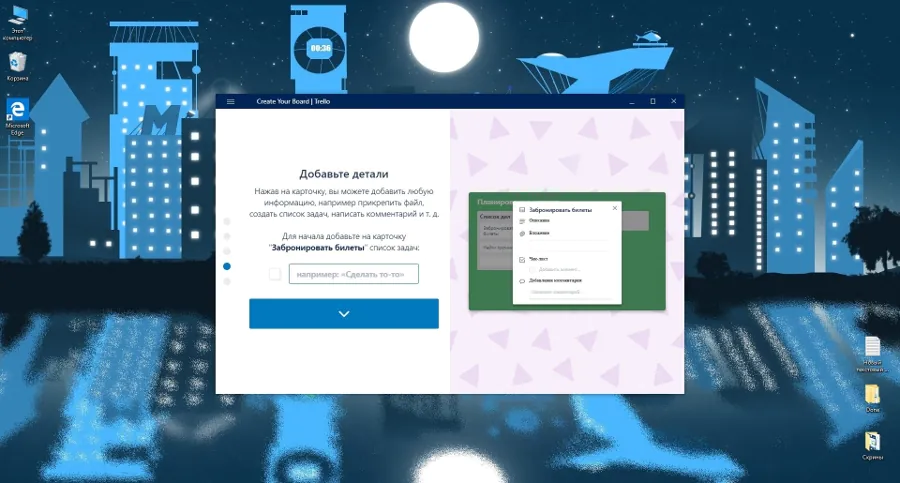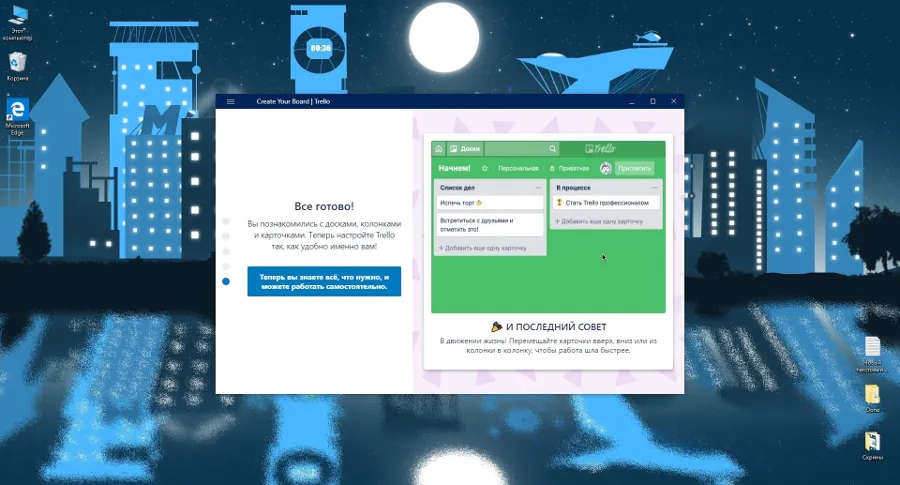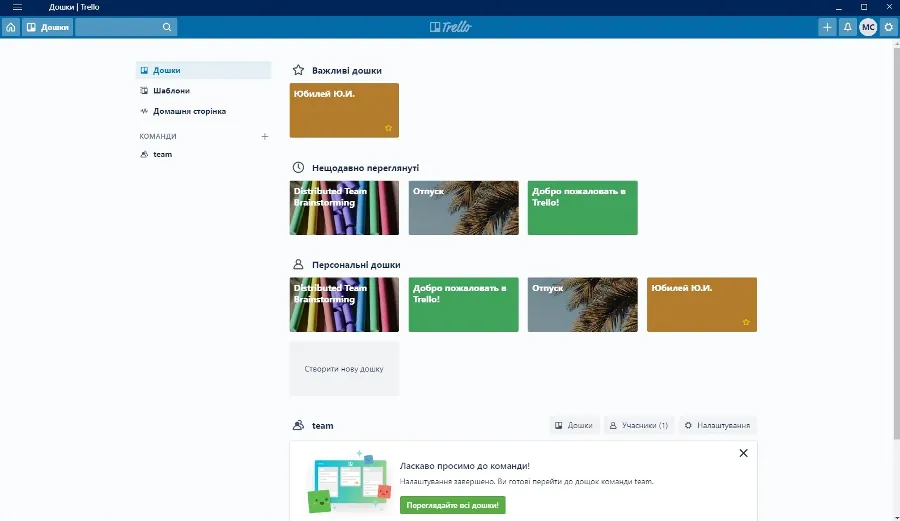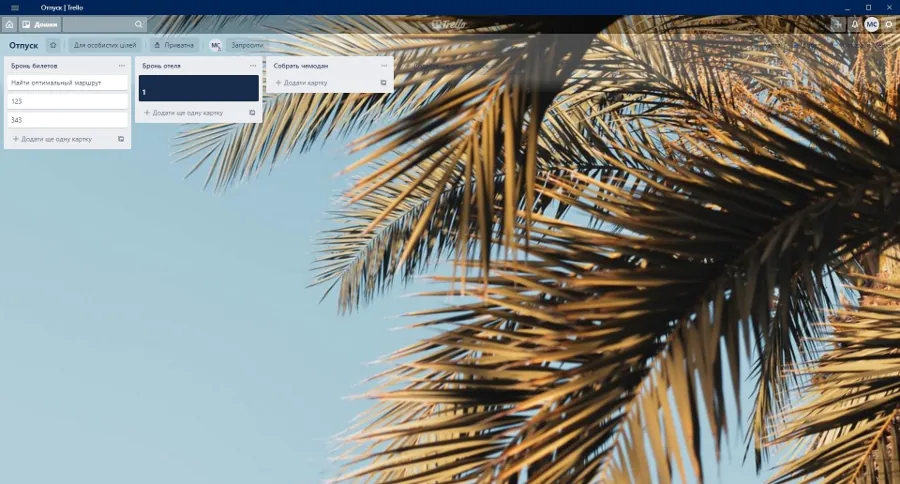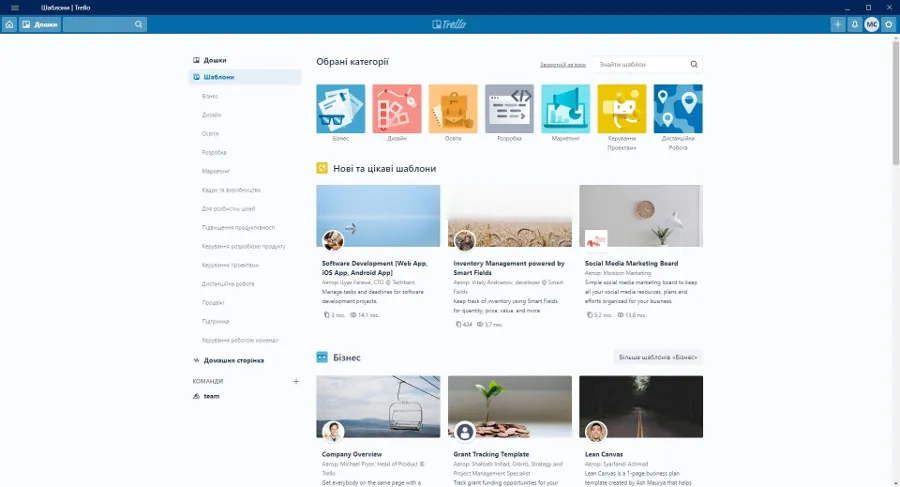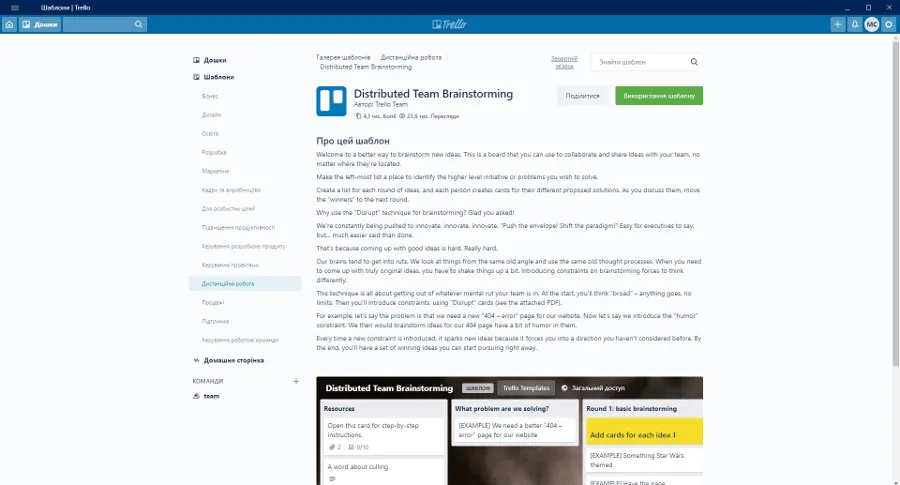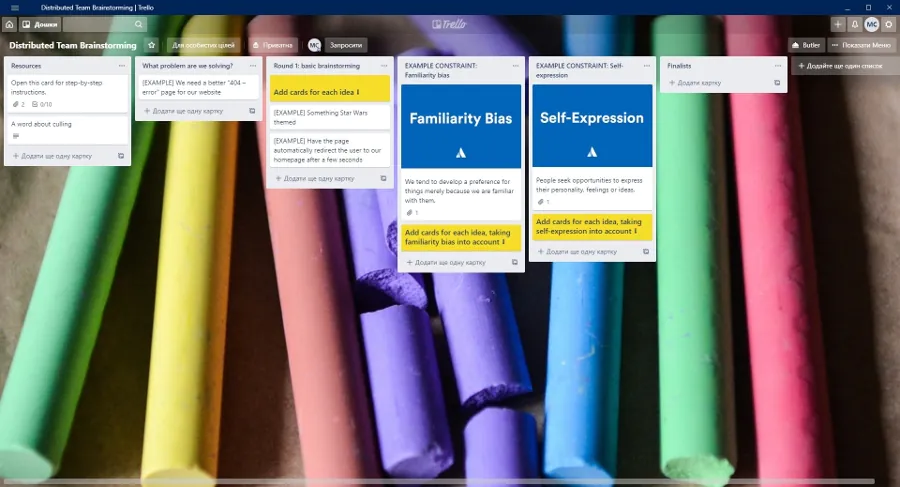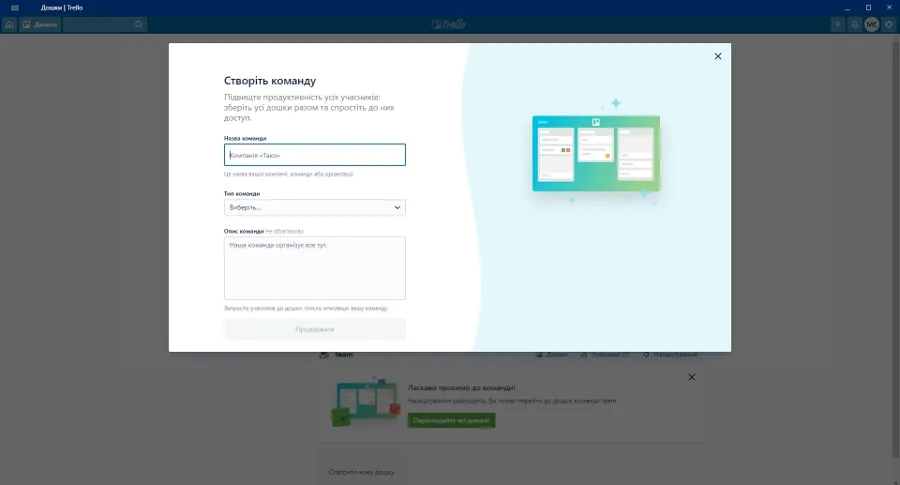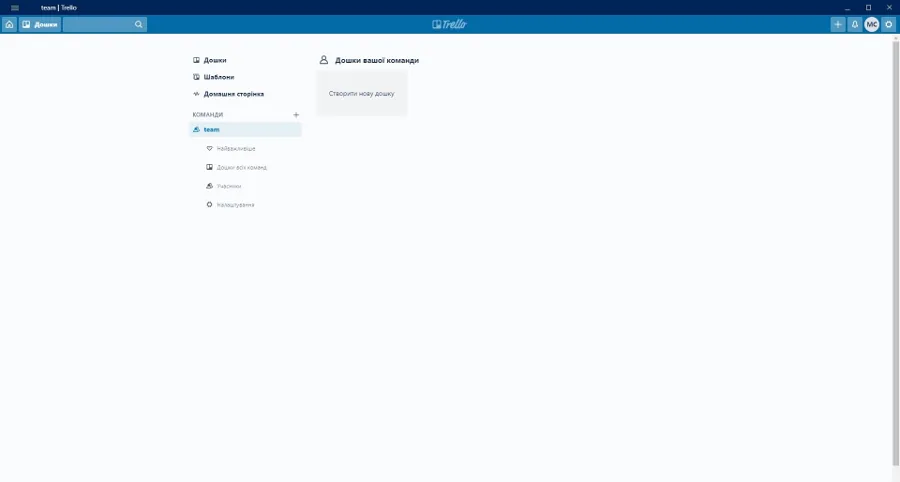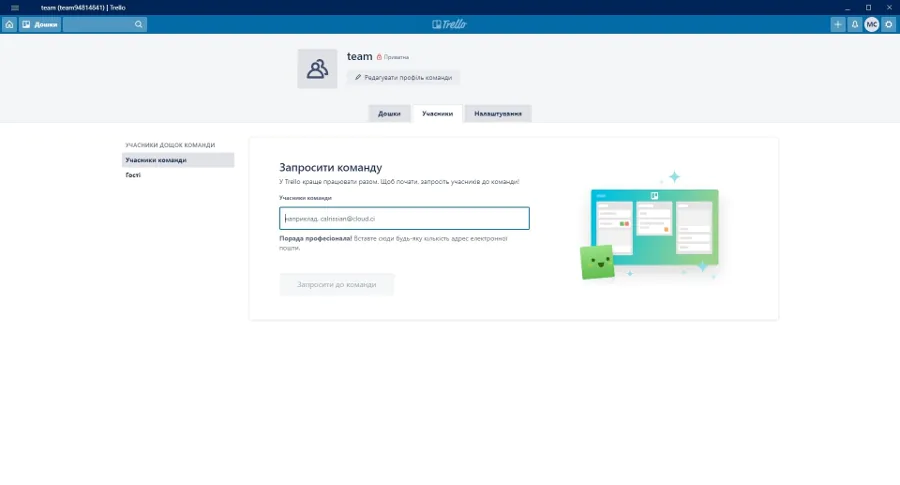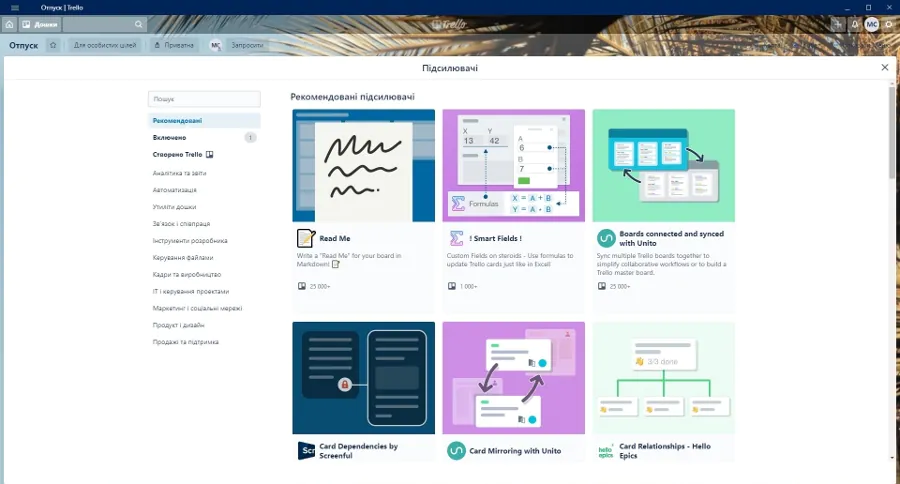© ROOT-NATION.com - Використання контенту дозволено за наявністю зворотнього посилання.
В рамках рубрики про цікаві застосунки для Windows, сьогодні будемо говорити про Trello – не зовсім типову програму-планувальник для будь-яких проектів і задач. Як і завжди, в написанні огляду нам допоміг ноутбук Huawei MateBook X Pro 2020, з оглядом якого ви можете ознайомитися на сайті.
Читайте також:
Основна функціональність Trello
Ця програма-планер, який можна використовувати як для робочих проектів, так і в особистих цілях для планування життєвих «квестів». Відпустки, наприклад, або сімейного свята.
Застосунок особливо стане в нагоді тоді, коли дій потрібно зробити масу, але важливо продумати послідовність і відстежувати їх виконання. Доступний планувальник не тільки для ПК, але і для iOS з Android.
Що пишуть розробники
- Залишайтеся продуктивним з мінімалістичним інтерфейсом, який не заважає і не відволікає в роботі
- Створюйте нові дошки миттєво з будь-якого місця за допомогою вікна швидкого додавання
- Отримуйте повідомлення про нові дії на будь-якій з ваших дошок
- Працюйте на кількох дошках одночасно
- Пересувайтесь поміченими дошками за допомогою швидкого ярлика
- Використовуйте дошки самостійно або залучайте колег, друзів і членів сім’ї
- Налаштуйте робочі процеси для різних проектів
- Додавайте контрольні To-Do списки
- Ставте задачі собі і колегам
- Коментуйте записи з друзями
- Завантажуйте фото і відео
- Прикріплюйте файли
- Відображати дошки можна у вигляді календаря за допомогою функції Calendar Power-Up (при платній підписці)
Як щодо передплати? У Trello є безкоштовна версія, але, само собою, в ній є ряд обмежень. Так, наприклад, розмір вкладення при безкоштовному використанні не може бути більше 10 МБ, для командної роботи є не більше 10 дошок, підтримується не більше одного поліпшення (нижче я розповім, про що тут мова) на дошку, не більше 50 виконаних команд на місяць і т.д.
Тариф «Бізнес-клас» означає оплату в $12,5 на місяць (або $9,99 при річній передплаті), але розмір вкладення вже може бути до 250 МБ, підтримуються користувацькі фони і стікери, кількість поліпшень не обмежується, передбачені шаблони для командних дошок, режим Calendar Power-Up, експорт даних, деактивація учасників та інші адміністраторські плюшки. Є ще один тариф – Enterprise – який глобально не надто відрізняється від бізнес-тарифу, але має деякі доповнення і цікавий більше для корпоративних клієнтів. Тут, в залежності від кількості підключених користувачів, передбачена різна вартість. В середньому ціна питання становить $17,5 з носа, але чим більше користувачів, тим виходить дешевше. Так, наприклад, при підключенні 1000 користувачів, кожен «абонемент» обійдеться вже в $13,1 на місяць.
Інтерфейс Trello
Після установки програми з Магазину, сервіс коротко ознайомить зі своїми фішками і попросить створити обліковий запис. Для входу також можна використовувати свій існуючий акаунт Google, Microsoft або Apple. Після цього нас чекає короткий мануал по роботі з дошками. Навчалка займе буквально хвилину-дві, але з нею в’їхати в курс справи стає простіше.
Що ми бачимо на головному вікні? Стандартний рядок меню (це там, де «Файл», «Перегляд» і т.д.) в Trello захований в кнопці з трьома горизонтальними смужками. Завдяки цьому текстової інформації у вікні менше і вона дійсно не так відволікає.
Під рядком меню передбачено рядок з основними елементами: швидким доступом на Головну і до своїх дошок, рядком пошуку, а також налаштуваннями, управлінням повідомленнями і роботою зі своїм обліковим записом.
За ними слідує робоча область. На Головній передбачено 3 основні вкладки:
- Дошки – додавання або робота з уже створеними дошками (проектами)
- Шаблони – безліч шаблонів для використання у своїх проектах, які розділені за категоріями («Проектування», «Маркетинг», «Особисті справи», «Продажі» і т.п.)
- Створення команди – тут створюємо групу і запрошуємо учасників для роботи над проектом
Дошки
Тут збираються всі персональні дошки (особисті або групові) і команди, як створені вами, так і ті, в які вас запросили. Зверху є панель «Копія», яка допоможе отримати доступ до тих проектів, з якими недавно працювали. Рятує, щоб не копатися в своїх записах, якщо дощок вже багато. Хоча «Пошук» тут теж є. Зручно, що до кожного проекту можна задати свій фон, і при відображенні плиткою знайти потрібний проект стає простіше.
При створенні нової дошки Trello відразу ж пропонує додати заголовок, змінити фон, вибрати тип дошки (приватна / публічна) або скористатися шаблоном. У новій дошці можна відразу додати колонки з задачами, а нижче розписати етапи їх виконання покроково. Наприклад, якщо ви плануєте свою відпустку, то в пункті «Зібрати валізу» можна створити список всіх важливих речей, які потрібно з собою взяти: від документів до аптечки. Варто зазначити, що працювати зі списками одне задоволення – можна створювати шаблони, копіювати, переміщати, сортувати, позначати, приховувати в колонці і архівувати. Просто, швидко і зрозуміло.
Шаблони
Допоможуть прискорити створення особистих дощок. Дуже зручно, що всі шаблони розсортовані по категоріям, адже багато застосунків грішать їх відсутністю, через що працювати з ними так собі. У випадку з Trello, звичайно, доведеться витратити якийсь час, щоб понишпорити по запропонованим шаблонам і знайти те, що буде актуально для конкретного випадку. Зате в подальшій роботі буде простіше.
Команди
І, нарешті, вкладка «Команди». Цей пункт має на увазі колективну роботу над будь-якими проектами. Тут теж створюються дошки, до яких надається доступ іншим учасникам, а ще можна додавати важливі події, додавати учасників команди або гостей (у них немає права редагування, на відміну від основних учасників) і, звичайно ж, є доступ до редагування і налаштувань Trello.
З додаткових фішок – можна додавати «поліпшення». Тобто буквально підтягувати сумісні з додатком сервіси. Наприклад, Google Диск, Dropbox, Google Карти для геоміток і т.д. Підтримується реально багато і вони діляться за категоріями: «Аналіз і звітність», «Програми», «Управління файлами», «Автоматизація» і все в цьому дусі. Задумка чудова.
Тут, як і в випадку з шаблонами, доведеться трохи покопатися, так як багато доповнень не дуже широко відомі, зате функціональність можна розширити ще більше.
Підсумки
Планерів сьогодні існує дуже багато (до речі, буквально недавно ми обговорювали в подібному форматі Evernote), однак не всі з них зручні і не кожним з них дійсно хочеться користуватися. Trello дає круті можливості навіть при безкоштовному використанні, а інтерфейс справді не переобтяжений і не створює зайвий «шум» під час роботи. У програмі застосовується трохи нетиповий метод планування, при якому кожен проект ділиться на етапи, які в свою чергу діляться на підпункти. Так зручно відразу бачити масштаб трагедії, а послідовне виконання задач допомагає цілеспрямовано рухатися вперед.
Читайте також:
Колективна робота над проектами теж досить толково реалізована і може стати підмогою для команд, які створюють план роботи на Google Диску, наприклад. Загалом, рекомендуємо Trello брати на замітку і застосовувати для найрізноманітніших цілей.